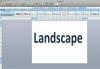Comment télécharger des fonds d'écran et des images
Crédit d'image : Tom Werner/DigitalVision/GettyImages
Un grand mur simple n'est pas attrayant à regarder. C'est pourquoi nous avons tendance à les habiller avec de la peinture, des photos, de l'art ou un papier peint attrayant. Il en va de même pour un écran d'ordinateur, surtout lorsque vous passez beaucoup de temps devant votre écran. Dans le cas de votre ordinateur, fond d'écran est le mot utilisé pour l'image d'arrière-plan du bureau qui s'affiche sur votre écran. Votre ordinateur est livré avec plusieurs, mais vous pouvez étendre la sélection disponible en téléchargeant plus.
Téléchargement de papier peint Windows à partir de Microsoft
Un premier arrêt logique dans votre recherche d'arrière-plans Windows est le site Web de Microsoft. La société conserve une sélection de fonds d'écran dans la zone d'assistance du site principal de Microsoft, avec un grand nombre d'images divisés en de nombreuses catégories - animaux, lieux et paysages, vacances et saisonniers - ainsi qu'une sélection de vedettes fonds d'écran. Cliquez sur le menu de la barre latérale pour parcourir les catégories, et lorsque vous trouvez une image que vous aimez, cliquez sur
Obtenez le maintenant. Lorsque l'image en taille réelle s'ouvre, cliquez dessus avec le bouton droit et choisissez Définir comme arrière-plan dans le menu contextuel.Vidéo du jour
Trouver des fonds d'écran Apple
L'esthétique de conception d'Apple comprend des arrière-plans de bureau soigneusement sélectionnés pour ses systèmes d'exploitation, mais ceux-ci sont installés dans le cadre du système d'exploitation et ne sont pas disponibles séparément sur le site officiel d'Apple. Si vous avez été impressionné par une image sur l'ordinateur d'un collègue utilisant un Mac, demandez quelle version d'OS X il utilise. Si vous effectuez une recherche sur Internet en utilisant des termes tels que Fonds d'écran OS X Yosemite, en remplaçant le nom de la version correcte d'OS X, vous trouverez de nombreux sites où ils ont été téléchargés. Encore une fois, pour installer l'image, faites un clic droit dessus et choisissez Définir comme arrière-plan dans le menu contextuel.
Trouver des sources tierces pour les fonds d'écran
Suivez un processus similaire pour trouver tout autre type d'image que vous recherchez, de la photographie animalière au fan art pour vos jeux en ligne préférés. Pour localiser une source de photos, essayez quelques ensembles de termes de recherche connexes - corail sous-marin, récif de corail, Grande barrière de corail, vie marine de récif et ainsi de suite – jusqu'à ce que vous trouviez des sites avec le type d'image que vous recherchez.
Lorsque vous téléchargez à partir de sites inconnus, il existe toujours un risque que les images contiennent des virus ou d'autres logiciels malveillants, alors restez sur des sites avec une solide réputation. Si vous n'êtes pas sûr, recherchez le nom du site en ligne et recherchez les plaintes. Vous devez également configurer votre logiciel antivirus pour analyser tous les téléchargements, juste pour être sûr.
Utilisation de bibliothèques d'images commerciales
Les bibliothèques d'images commerciales sont une autre source potentielle d'arrière-plans Windows. Ces sites sont utilisés par les concepteurs de sites Web et les graphistes lorsqu'ils ont besoin de photos, leurs bibliothèques sont donc constituées d'images professionnelles de haute qualité. Certains sites proposent des images gratuites pour une utilisation non commerciale, bien qu'une somme modique soit également courante. Dans certains cas, les images basse résolution sont gratuites, mais les versions haute résolution de la même image sont payantes. C'est ainsi que le site et les photographes gagnent un revenu.
Images panoramiques pour deux moniteurs
Si vous disposez d'une configuration à deux moniteurs, vous pouvez choisir de répéter la même image sur chaque moniteur ou de choisir des photos distinctes pour chaque côté. Pour des arrière-plans étonnants, optez pour une image de fond d'écran panoramique. Ce sont des images extra-larges qui s'étendent sur vos deux moniteurs, elles forment donc un seul arrière-plan du bureau interrompu uniquement par les cadres de vos moniteurs. Vous pouvez les rechercher de la même manière que vous recherchez n'importe quelle autre image, mais en incluant le mot panoramique quelque part dans vos termes de recherche. Les fonds d'écran de Microsoft incluent également une sélection d'images panoramiques.
Choisir la bonne résolution
Avant de télécharger une image, assurez-vous que sa résolution est proche de ce que votre moniteur affichera. Par exemple, les ordinateurs portables plus anciens peuvent n'offrir qu'une résolution de 1600 x 900, tandis qu'un moniteur 5K moderne à la pointe de la technologie peut atteindre 5120 x 2160 points par pouce. En cas de doute, choisissez une image à plus haute résolution. Une photo basse résolution semble floue sur un moniteur haute résolution, mais une image haute résolution est toujours aussi belle que votre moniteur peut le faire.
Utilisation des thèmes Windows
Si vous êtes un utilisateur exigeant, vous trouverez peut-être irritant que le reste de votre bureau Windows ne corresponde pas nécessairement à l'image de fond d'écran que vous avez choisie. Vous pouvez entrer et modifier les paramètres de Windows pour résoudre ce problème ou télécharger un thème Windows intégré à la place. Un thème fait pour votre bureau ce qu'un designer fait pour votre maison, intégrant un groupe d'images de fond d'écran avec des paramètres de couleur assortis pour les menus et les barres des tâches de Windows. Vous pouvez télécharger des thèmes entiers à partir du propre site de Microsoft ou de sites tiers, tout comme vous le pouvez avec des fonds d'écran.